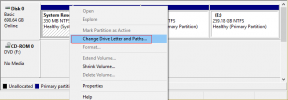Топ-8 способів виправити автоматичне блокування, що не працює на iPhone
Різне / / July 07, 2023
Auto-Lock — це функція безпеки, яка блокує ваш iPhone після певного періоду бездіяльності. Тому вам не потрібно блокувати свій iPhone вручну. Крім того, автоматичне блокування захищає ваш iPhone від несанкціонованого доступу. Однак що, якщо функція автоматичного блокування раптом перестане працювати на вашому iPhone?

Такі проблеми з автоблокуванням функція може поставити ваші особисті дані під загрозу і залишити вас розчарованим. Щоб допомогти, ми склали список корисних порад щодо усунення несправностей, які допоможуть відновити роботу функції автоматичного блокування на вашому iPhone.
1. Перевірте налаштування автоматичного блокування
Перш ніж спробувати щось інше, перевірте, чи на вашому iPhone увімкнено функцію автоматичного блокування. Хоча це може здатися очевидним, іноді цю функцію вимикають помилково.
Крок 1: Відкрийте програму «Налаштування» та прокрутіть униз, щоб торкнутися «Дисплей і яскравість».
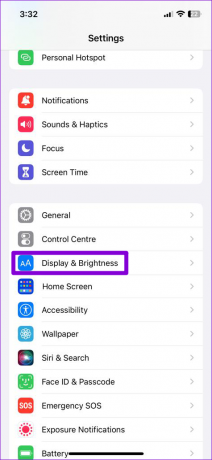
Крок 2: Натисніть на Auto-Lock і виберіть потрібну тривалість у наступному меню.

2. Вимкніть режим низького енергоспоживання
Параметр Auto-Lock на вашому iPhone неактивний? Це може статися, якщо ви ввімкнули режим низького енергоспоживання на своєму iPhone. Щоб вимкнути його, відкрийте програму «Налаштування» та натисніть «Акумулятор». Потім вимкніть перемикач біля пункту «Режим низького енергоспоживання».

Після цього спробуйте знову отримати доступ до налаштування автоматичного блокування на вашому iPhone.
3. Перезавантажте iPhone
Інша річ, яку ви можете зробити, якщо ваш iPhone не вимикає екран сам, це перезапустити його. Для iPhone X або новіших моделей натисніть і утримуйте кнопку Sleep/Wake разом із однією з кнопок гучності, а потім використовуйте повзунок, щоб вимкнути iPhone. На старіших моделях iPhone натисніть і утримуйте кнопку Sleep/Wake, доки не з’явиться повзунок, і використовуйте його, щоб вимкнути iPhone.

Після того, як ваш iPhone вимкнеться, натисніть і утримуйте кнопку Sleep/Wake, щоб увімкнути його знову та перевірити, чи проблема не зникла.
4. Вимкніть AssistiveTouch
AssistiveTouch — це корисна функція доступності на вашому iPhone, що дозволяє швидко виконувати кілька потужних завдань. Однак ця функція іноді може перешкоджати здатності вашого iPhone автоматично блокувати екран після бездіяльності. Ви можете спробувати вимкнути цю функцію, щоб перевірити, чи це допоможе.
Крок 1: Відкрийте програму «Налаштування» на своєму iPhone.
Крок 2: Натисніть «Спеціальні можливості» та виберіть «Дотик» на наступному екрані.
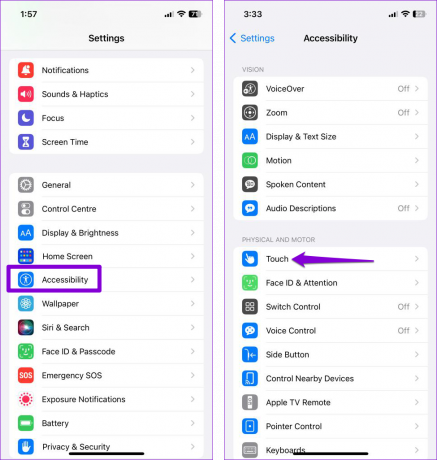
крок 3: Торкніться AssistiveTouch і вимкніть перемикач у наступному меню.

5. Вимкніть функції звернення уваги
Функції звернення уваги на вашому iPhone використовують передню камеру та датчики, щоб визначити, коли ви дивитеся на пристрій. Якщо ввімкнено, ці функції можуть запобігти затемненню екрана або автоматичному блокуванню пристрою, коли ви дивитесь на екран. Це може створити враження, що функція автоматичного блокування не працює на вашому iPhone.
Щоб уникнути плутанини, найкраще вимкнути функції Attention Aware на вашому iPhone, виконавши такі дії:
Крок 1: Відкрийте програму Налаштування та прокрутіть униз, щоб торкнутися Face ID & Passcode.

Крок 2: Вимкніть перемикач біля пункту Attention-Aware Features.

6. Встановіть пароль ще раз
Якщо проблема не зникає, спробуйте вимкнути функцію пароля та налаштувати її знову. Кілька повідомили користувачі на форумах Apple вирішити проблему за допомогою цього прийому, щоб ви могли спробувати цей метод.
Крок 1: Відкрийте програму «Налаштування» на своєму iPhone.
Крок 2: Прокрутіть вниз, торкніться Face ID & Passcode та введіть пароль свого пристрою.
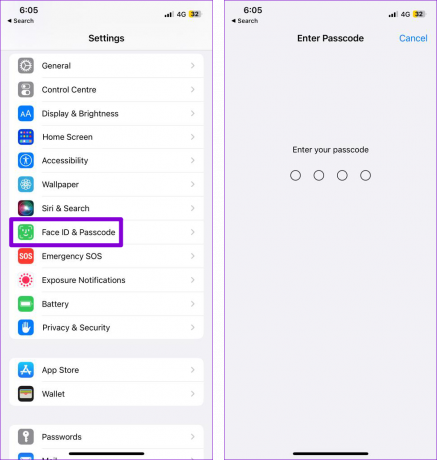
крок 3: Виберіть опцію «Вимкнути пароль» і введіть пароль для підтвердження.
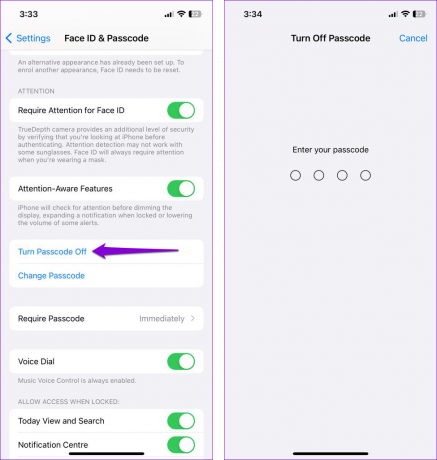
Перезавантажте iPhone, знову відкрийте програму «Налаштування» та перейдіть до Face ID & Passcode. Виберіть опцію «Увімкнути пароль» і знову встановіть пароль.

Після виконання наведених вище кроків перевірте, чи працює функція автоматичного блокування.
7. Встановіть оновлення iOS
Завжди доцільно постійно оновлювати свій iPhone до останньої версії iOS. Ці оновлення містять нові функції та вирішують відомі проблеми за допомогою виправлень. Якщо проблема, з якою ви зіткнулися, пов’язана з помилкою, інсталяція останніх оновлень iOS допоможе.
Щоб перевірити наявність незавершених оновлень, відкрийте програму «Налаштування» та торкніться «Загальні». Торкніться Оновлення програмного забезпечення, щоб перевірити наявність оновлень, що очікують, і встановити їх.

8. Скинути всі налаштування
Нарешті, якщо жодна з наведених вище порад не допомогла, ви можете спробувати скидання всіх налаштувань на вашому iPhone. Це не вплине на ваші особисті дані, але відновить усі спеціальні налаштування до стандартних значень.
Крок 1: Відкрийте програму Налаштування. Прокрутіть униз, торкніться «Загальні» та виберіть «Перенести або скинути iPhone» у наступному меню.

Крок 2: Натисніть «Скинути» та виберіть «Скинути всі налаштування» в меню, що з’явиться.
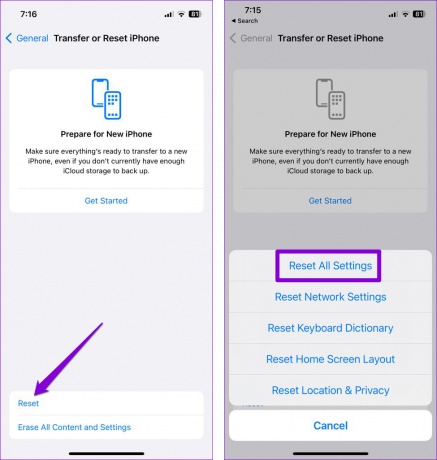
Після скидання всіх параметрів iPhone функція автоматичного блокування має працювати належним чином.
Розблокування душевного спокою
Це може засмучувати, коли така основна функція, як Auto-Lock, перестає працювати на вашому iPhone. Сподіваємось, одне з наведених вище виправлень виявилося корисним, і тепер ваш iPhone автоматично блокується після простою. Повідомте нам, яке рішення спрацювало для вас, у коментарях нижче.
Востаннє оновлено 8 червня 2023 р
Стаття вище може містити партнерські посилання, які допомагають підтримувати Guiding Tech. Однак це не впливає на нашу редакційну чесність. Вміст залишається неупередженим і автентичним.
ТИ ЗНАВ
iPhone 5s є одним із найпопулярніших телефонів Apple, з 2013 року продано понад 70 мільйонів одиниць.

Написано
Панкіл – інженер-будівельник за фахом, який розпочав свій шлях як письменник на EOTO.tech. Нещодавно він приєднався до Guiding Tech як позаштатний автор, щоб висвітлювати інструкції, пояснення, посібники з купівлі, поради та підказки для Android, iOS, Windows і Web.

![Виправити, що WiFi не працює в Windows 10 [100% працює]](/f/088f7c32e968d75e3d6b400c9b123509.png?width=288&height=384)